
फोटोशॉपमध्ये कोलाज आणि इतर रचना तयार करताना, प्रतिमेमधून पार्श्वभूमी काढणे किंवा ऑब्जेक्ट एका चित्रातून दुसर्या चित्रात स्थानांतरित करणे आवश्यक असते.
आज आम्ही फोटोशॉपमध्ये पार्श्वभूमीशिवाय चित्र कसे बनवायचे याबद्दल बोलू.
आपण हे अनेक प्रकारे करू शकता.
प्रथम - साधनाचा फायदा घ्या "जादूची कांडी" . पार्श्वभूमी प्रतिमा मोनोफोनिक आहे या घटनेत ही पद्धत लागू आहे.
प्रतिमा उघडा. पारदर्शक पार्श्वभूमीशिवाय चित्रांवर बर्याचदा विस्तार असतो जेपीजी मग लेयर म्हणतात "पार्श्वभूमी" संपादनासाठी अवरोधित केले जाईल. ते अनलॉक करणे आवश्यक आहे.
लेयर वर डबल-क्लिक करा आणि नुझीयम डायलॉग बॉक्समध्ये "ठीक आहे".
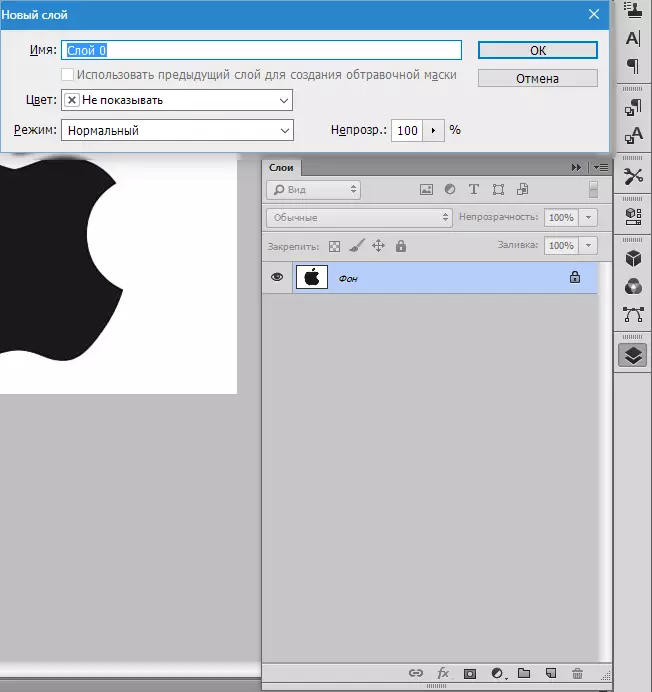
नंतर वाद्य निवडा "जादूची कांडी" आणि पांढरा पार्श्वभूमीवर क्लिक करा. एक निवड (मार्चिंग मुंग्या) आहे.

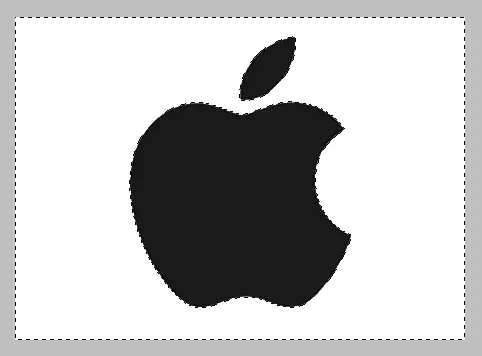
आता की दाबा डेल . तयार, पांढरा पार्श्वभूमी काढली आहे.

फोटोशॉपमधील चित्रांसह पार्श्वभूमी काढण्यासाठी पुढील मार्ग - साधन वापरा "फास्ट वाटप" . इव्हेंटमध्ये एक टोन आहे आणि पार्श्वभूमीवर कुठेही विलीन होणार नाही या घटनेत पद्धत कार्य करेल.
निवडा "फास्ट वाटप" आणि "आमच्या प्रतिमा" पेंट ".


नंतर की च्या संयोजन करून निवड उलटणे Ctrl + Shift + I आणि क्लिक करा डेल . परिणाम समान आहे.
तिसरी पद्धत म्हणजे रंग प्रतिमांमध्ये सर्वात कठीण आणि लागू आहे, जेथे इच्छित क्षेत्र पार्श्वभूमीसह विलीन केले जाते. या प्रकरणात, ऑब्जेक्टची केवळ मॅन्युअल वाटप आम्हाला मदत करेल.
फोटोशॉपमधील मॅन्युअल निवडीसाठी अनेक साधने आहेत.
1. लसो आपल्याकडे एक घन हात असल्यास किंवा ग्राफिक टॅब्लेट असल्यासच याचा वापर करा. स्वत: ला वापरून पहा आणि लेखक काय लिहिते.
2. सरळ लसो. केवळ सरळ रेष असलेल्या वस्तूंवर लागू होण्याचा सल्ला दिला जातो.
3. चुंबकीय लॅसो. मोनोफोनिक प्रतिमांवर वापरले. निवड ऑब्जेक्टच्या सीमेवर "प्राइम" आहे. प्रतिमा आणि पार्श्वभूमीचे रंग समान असल्यास, निवडीच्या काठ रिबनद्वारे प्राप्त होतात.

4. पंख साधन ठळक करण्यासाठी सर्वात लवचिक आणि सोयीस्कर. कलम सरळ रेषा आणि कोणत्याही जटिलतेच्या वक्र काढू शकतो.
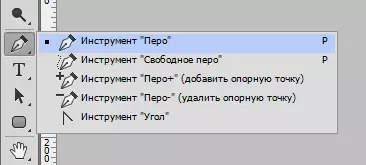
म्हणून साधन निवडा "पंख" आणि आम्ही आपली प्रतिमा पुरवतो.
आम्ही ऑब्जेक्टच्या सीमेवर लक्षपूर्वक म्हणून प्रथम संदर्भ बिंदू ठेवतो. मग आम्ही दुसरा बिंदू ठेवतो आणि माउस बटण सोडविल्याशिवाय, वांछित त्रिज्या प्राप्त केल्याशिवाय.

पुढे, की क्लेम Alt. आणि ज्या मार्करने ते ड्रॅग केले, दुसऱ्या संदर्भात, त्या ठिकाणी परत जा. पुढील आवंटनसह अवांछित कॉन्टूर फूज टाळण्यासाठी हे आवश्यक आहे.

की दाबून संदर्भ पॉइंट हलविले जाऊ शकतात CTRL उजवीकडे, मेनूमधील योग्य साधन निवडून हटवा.
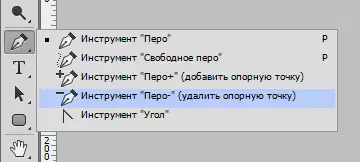
पेनमध्ये एकाच वेळी अनेक वस्तूंचे वाटप केले जाऊ शकते.
निवडीच्या शेवटी (सर्किट बंद करणे आवश्यक आहे, पहिल्या संदर्भ बिंदूवर परत जाणे आवश्यक आहे) उजव्या माऊस बटणासह लूप आत दाबा आणि निवडा "शिक्षण समर्पित क्षेत्र".
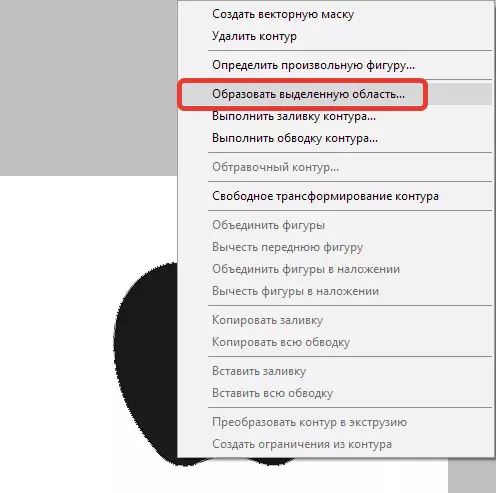
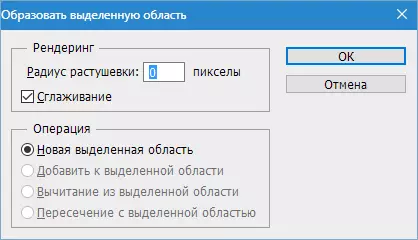
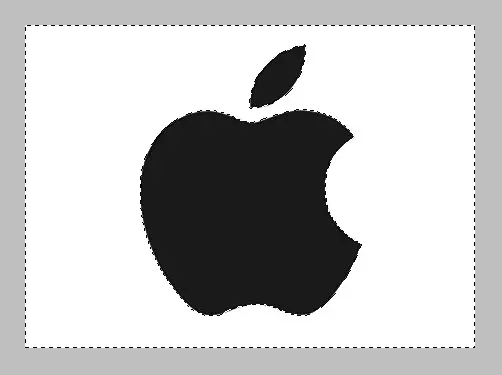
आपण की दाबून फोटोशॉपमध्ये पार्श्वभूमी काढण्याची आवश्यकता आहे डेल . जर एक आस्थापरी वस्तू काढून टाका, पार्श्वभूमीऐवजी, नंतर क्लिक करा Ctrl + z. , संयोजन द्वारे निवड उलटा Ctrl + Shift + I आणि पुन्हा काढा.
आम्ही प्रतिमांसह पार्श्वभूमी काढण्यासाठी मुख्य तंत्रे पुनरावलोकन केले. इतर मार्ग आहेत, परंतु ते अप्रभावी आहेत आणि इच्छित परिणाम आणू नका.
